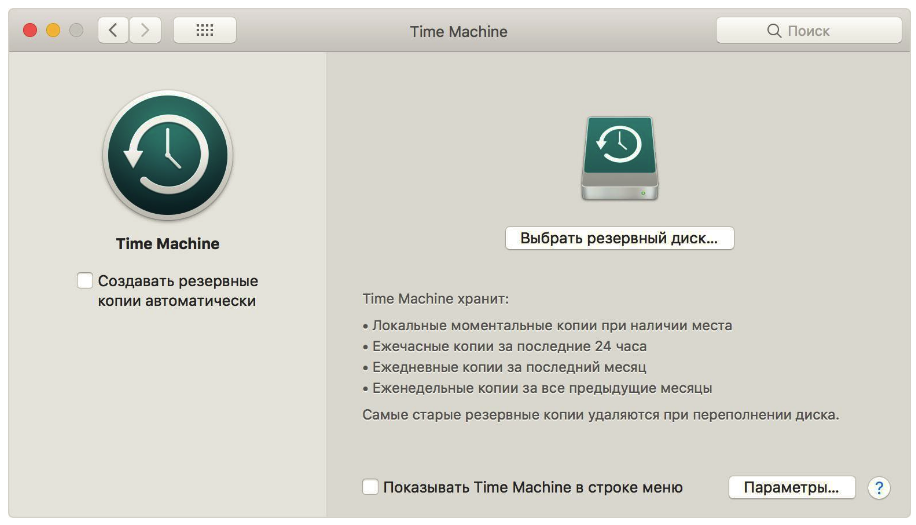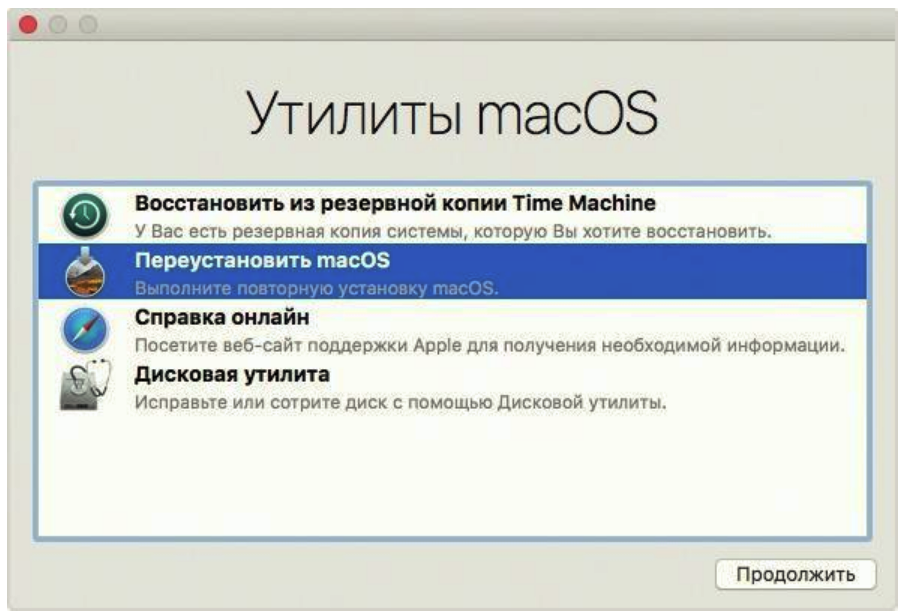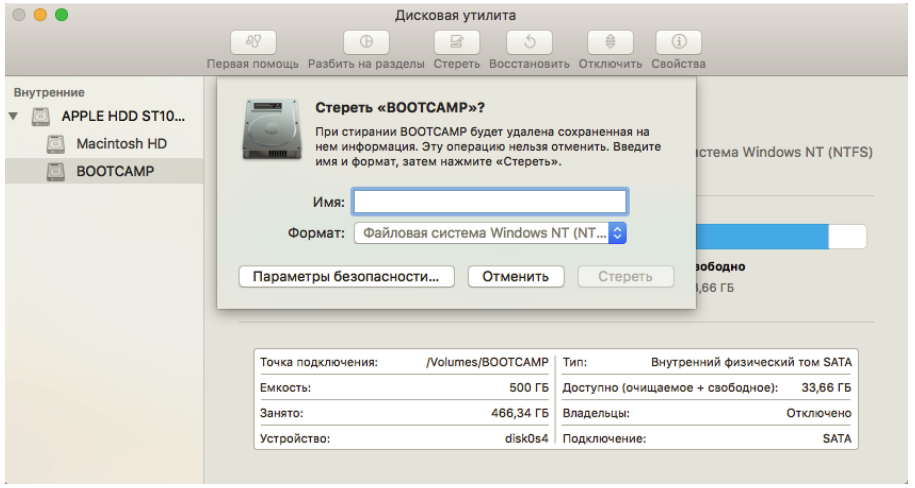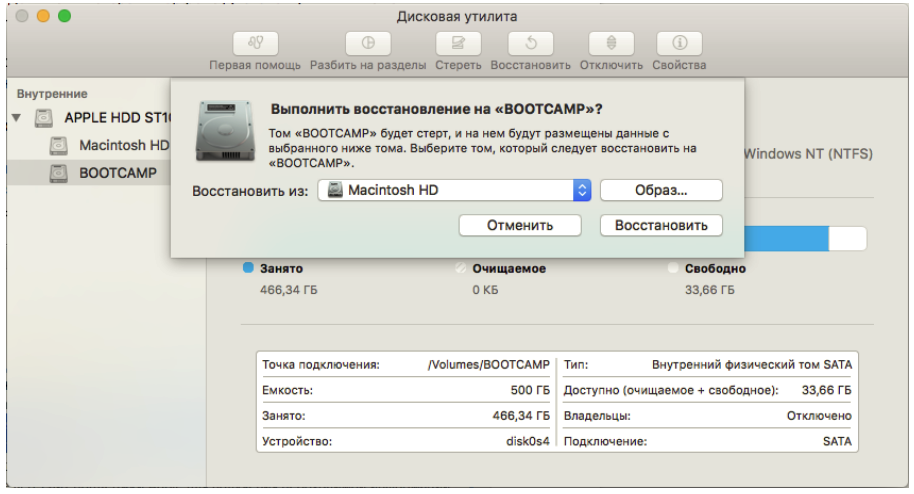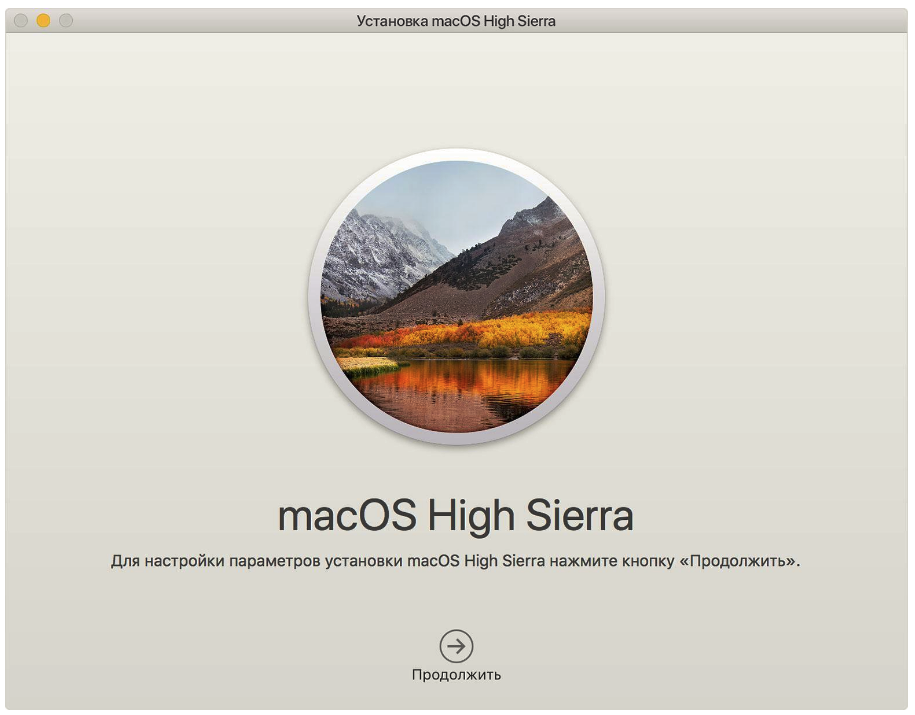Клонирование Mac с SuperDuper!
Russian (Pусский) translation by Ellen Nelson (you can also view the original English article)
Приложение SuperDuper! поможет сделать идеальное клонирование жесткого диска Мака, на другой диск. При создании резервной копии Mac‘а, копируется вся операционная система целиком — вместе со всеми приложениями, файлами и всем остальным. Это дает несколько преимуществ над другими решениями по созданию резервных копий, такими как встроенная в OS X «машина времени».
Этом руководстве я покажу вам как начать использовать SuperDuper! для резервного копирования, как получить доступ к этим копиям, если они вам понадобится и как их восстановить.
Вам не нужна резервная копия, до тех пор, пока она вам не понадобится
Резервное копирование — это цифровой эквивалент поедания Кале́ (капуста) — все знают, что это полезно, все эксперты восторгаются ею и почти никто этого не делает.
Проблема в том, что современные компьютеры настолько хороши, что могут легко работать годами без необходимости резервного копирования; вы можете потерять файл, который вы случайно удалили, но, по большей части, ничего страшного не случается.
Когда нагрянет ненастье, это затронет, сделанную вами работу, сделанные вами фотографии и загруженные вами фильмы и сотрет их одним махом. Вам придётся начинать всё сначала.
Всё это можно предотвратить с помощью прочной стратегии резервного копирования. Автор tuts+ Мариус написал отличный урок по созданию абсолютно надежной системы резервного копирования. Если вы не хотите потерять хотя бы один байт данных, внимательно прочитайте его урок.
Объясняем клонирование
У OS X отличная встроенная служба резервного копирования — Time Machine. Чем она действительно хороша, тем, что сохраняет даже копии версий файлов и приложений. Если что-то пойдет не так при обновлении приложения или вы случайно переместите файл, можно легко использовать резервную копию Time Machine от недели, дня или часа назад, чтобы во всем разобраться.
Time Machine, к сожалению, не создает резервные копии файлов операционной системы. Так как беда не приходит одна и вам потребуется восстановить компьютер полностью, вам сначала нужно будет переустановить OS X, а если у вас Mac без раздела восстановления (recovery partition), то это включает в себя загрузку пяти гигабайт и только затем вы сможете восстановить всё, что требуется из Time Machine.
Однажды мне пришлось это сделать и это процесс занял всю ночь для MacBook Air емкостью 128 ГБ; я могу только представить, как сделать подобное для компьютера с многотерабайтными дисками. С SuperDuper! clone, операционная система копируется вместе с файлами пользователя. Чтобы выполнить восстановление, все, что вам нужно сделать это обратить процедуру клонирования и скопировать все данные из резервной копии обратно на Mac.
Несмотря на то, что у вас есть доступ к файлам, которые вы создали с помощью Time Machine, при использовании их на чужом Mac, вы можете столкнуться с проблемами, при отсутствии у них правильных приложений или правильных прав доступа к вашим файлам.
С SuperDuper! вы можете даже загрузиться непосредственно из своей резервной копии. Вы лишь используете чужой Mac, как терминал для доступа к идеальной копии вашего бездействующего Mac.
Подготовка резервного накопителя
Вам понадобится второй жесткий диск для резервного копирования. Если вы как минимум используете старый Mac Pro или собрали свой собственный Hackintosh, это скорее всего будет внешний диск. Он должен быть, по крайней мере, того же размера, что и основной диск вашего Mac; размер меньшее может оказаться не в состоянии разместить клон.
Теперь резервный диск настроен.
Создание клона диска
SuperDuper! это бесплатное приложение, хотя вы можете разблокировать некоторые полезные, дополнительные функции с единоразовой оплатой в размере 27,95 долларов США.
Как только SuperDuper! скопирует все файлы, у вас будет идеальный клон жесткого диска Mac. Вы можете получить доступ ко всем файлам, подключив резервный диск к Mac — файловая система должна выглядеть знакомой.
Все файлы будут иметь ту же структуру папок, что и на исходном диске.


Расширенные опции
SuperDuper! это мощное приложение, так как вы можете создать идеальный клон вашего Mac в бесплатной версии, однако, как только вы заплатите, вы получите доступ к большему количеству функций. Двумя наиболее важными дополнительными параметрами являются интеллектуальное обновление (smart updates) и планирование (scheduling).
Как вы, вероятно, заметили, когда вы создали свой клон-диск, это заняло несколько сотен гигабайт данных при копировании через USB. Умное обновление намного быстрее — взамен создания каждый раз нового клона с нуля при резервном копировании, когда SuperDuper! выполняет это интеллектуальное обновление, оно копирует только файлы, которые были изменены. Несколько гигабайт, вместо нескольких сотен.
Чтобы выполнить интеллектуальное обновление, в разделе Options. выберите Smart Update из раскрывающегося During copy меню вместо Erase then copy.
Если вы оставите свой Mac включенным на ночь, то это идеальное время для копирования. В противном случае, вы можете делать это в обеденные перерывы или первом, что вы сделаете утром, когда вы будете планировать свой день. Вы можете иметь несколько запланированных резервных копий в разное время и дни.
Загрузка системы из клона
Преимущество SuperDuper! Clone, над другими решениями, заключается в том, что у вас есть рабочая загрузочная копия вашего Mac, находящаяся на жестком диске. Если OS X становится нестабильной после её обновления, установки нового приложения или ваш Mac даже заражён вредоносным ПО, вы можете подключить свой клонированный диск и использовать его для загрузки в версию вашей системы, которая, как вы знаете, является стабильной.
Вы можете даже использовать любой Mac, а не только свой собственный, для загрузки с клонированного жесткого диска. Если ваш Mac полностью уничтожен, вы можете использовать Mac друга или члена семьи, как и ваш собственный, с полной нишей приложений, пока вы не сможете его заменить.
Если у вас есть только резервная копия Time Machine, у вас всё ещë будут все ваши файлы, но если у ваших друзей не будут тех же приложений, как у вас, вы не сможете многого сделать с ними.
Чтобы загрузиться с клона:
Теперь система загрузится. Если вы привыкли к Mac на SSD, это будет мучительно медленно, так как данные не просто извлекаются из вращающегося диска, но и передаются через USB. Несмотря на это, он загрузится, и вы будете работать на клонированном Mac.
Если вы загрузитесь с клонированного диска на чужом Mac‘е, вы можете заметить несколько странное поведение и сброс настроек. Это нормально — SuperDuper! копирует только параметры, с которыми это можно проделать безопасно. Некоторые настройки зависят от таких вещей, как аппаратные средства Mac, поэтому их нужно воссоздавать или восстанавливать в умолчание, если новый Mac пытается их использовать.
Восстановление с клона
Если произойдет катастрофа, и вам нужно восстановить всю систему с вашей резервной копии SuperDuper!, используйте Mac для загрузки с диска клонирования. Запустите SuperDuper! И выберите резервный диск из раскрывающегося списка Copy и основной жесткий диск в раскрывающемся списке куда (to). Выберите Restore – all files, а затем нажмите Copy Now.
После того, как SuperDuper! перезагрузит Mac, нажмите Option для загрузки в Startup Manager. Выберите новый восстановленный главный диск, и все готово.
Вывод
В этом уроке я показал вам, как улучшить систему резервного копирования с помощью SuperDuper!, чтобы сделать полный клон вашего жесткого диска. Клон дает вам больше возможностей, чем обычное резервное копирование, так как вы сохраняете операционную систему полностью. SuperDuper! это потрясающее приложение и вам следует рассмотреть возможность использования его при вашем резервном копировании.
Это не единственное приложение, которое создает клоны. Мой коллега Адам написал аналогичный урок по главному конкуренту SuperDuper! —Carbon Copy Cloner.
Если у вас есть вопросы о SuperDuper! или думаете, что я язычник раз выбрал его, а не Carbon Copy Cloner, пожалуйста, дайте мне знать в комментариях.
Как перенести Mac OS с одного диска на другой?
Всем привет, уважаемые читатели блога AFlife.ru! В этой статье я расскажу вам как клонировать Mac OS с одного диска на другой. Нужно это для того, чтобы при смене диска, например на диск большего объема, не устанавливать заново систему, все настройки, пароли, вкладки в браузере и так далее, а просто перенести все сразу и продолжить работу. Так же это может пригодиться если Вы хотите перейти с HDD на SSD или наоборот, с SSD на HDD.
Что необходимо сделать до переноса
Первое, что нужно сделать это подключить диск, на который мы собираемся переносить систему. Сделать это можно несколькими способами:
Если Вы переносите Mac OS на диск большего объема, то используйте режим Recovery, проблем возникнуть не должно.
Режим Recovery
Начнется процесс клонирования дисков, останется запастись терпением, потому что процесс этот не быстрый.
Carbon Copy Cloner
Как я уже писал ранее, возникают такие случаи, по абсолютно неизвестным причинам, что не получается перенести Mac OS через режим Recovery, тогда нам на помощь приходит сторонний софт. Я использовал Carbon Copy Cloner. Ссылка ведет на сайт производителя, где можно скачать программу с бесплатным использованием на 30 дней.
У программы есть куча всяких настроек, но единственное что нам будет нужно сделать, это в открывшемся окне программы:
Опять же стоит запастись терпением. Процедура проходит не быстро, потому что и диски с которых переносят систему в основном старые и медленные, да и объем файлов не маленький.
Если статья была полезна, поделитесь ей с друзьями, ну а если у Вас остались какие то вопросы, пишите в комментариях, будем разбираться! Так же мы подробно описали процедуру клонирования для операционной системы Windows.
Подписывайтесь на обновления блога, чтобы не пропустить интересные статьи. Всем удачи и пока!
Mac перенос системы на ssd
В этой статье мы расскажем вам как перенести macOS с одного диска на другой — c HDD на SSD, HDD на HDD, SSD на HDD, с целью резервного копирования или замены накопителя большой емкости или же перенести ос на другой диск.
Данный материал будет полезен, как и владельцам оригинальных MacBook и iMac, так и владельцам Хакинтош!
Причин почему вам может понадобиться перенести операционную систему с данными на другой диск может быть много:
Либо же комбинация перечисленных вариантов.
Что необходимо?
Вам понадобиться 2 вещи — это время и чистый диск. Перенос системы на диск довольно длительное время и может длиться от 20 минут и более. Помимо этого было бы неплохо производить операцию с бесперебойным источником питание, иначе в случае чего, процедуру придется повторять сначала.
Перенос macOS на другой диск
Для того чтобы перенести систему macOS, необходимо чтобы вы подключили чистый диск, а после выключили компьютер.
Далее вам необходимо перейти в режим Recvoery macOS, для этого:
macOS перенесена, теперь осталось лишь только переустановить диск, выполнять эту процедуру желательно в специализированном сервисе!
У вас еще остались дополнительные вопросы? Задавайте их в комментариях, рассказывайте о том, что у вас получилось или наоборот!
Вот и все! Оставайтесь вместе с сайтом Android +1, дальше будет еще интересней! Больше статей и инструкций читайте в разделе Статьи и Хаки Android.
Приветствую вас, дорогие друзья! В этой статье я расскажу вам как клонировать Mac OS с одного диска на другой. Нужно это для того, чтобы при смене диска, например на диск большего объема, не устанавливать заново систему, все настройки, пароли, вкладки в браузере и так далее, а просто перенести все сразу и продолжить работу. Так же это может пригодиться если Вы хотите перейти с HDD на SSD или наоборот, с SSD на HDD.
Что необходимо сделать до переноса
Первое, что нужно сделать это подключить диск, на который мы собираемся переносить систему. Сделать это можно несколькими способами:
После того как мы подключили диск, необходимо выбрать способ переноса данных. Это можно сделать с помощью встроенной утилиты Recovery, но лично у меня возникли проблемы с этим методом, потому что второй диск был меньшего объема. Второй способ — используя приложение Carbon Copy Cloner.
Если Вы переносите Mac OS на диск большего объема, то используйте режим Recovery, проблем возникнуть не должно.
Режим Recovery
Как я уже сказал ранее — это самый простой способ, потому что не нужно устанавливать никакой сторонний софт. После того как Вы подключили второй диск к Вашему компьютеру, необходимо его выключить и удерживая комбинацию клавиш «Command (⌘) — R» включить.
Начнется процесс клонирования дисков, останется запастись терпением, потому что процесс этот не быстрый.
Carbon Copy Cloner
Как я уже писал ранее, возникают такие случаи, по абсолютно неизвестным причинам, что не получается перенести Mac OS через режим Recovery, тогда нам на помощь приходит сторонний софт. Я использовал Carbon Copy Cloner. Ссылка ведет на сайт производителя, где можно скачать программу с бесплатным использованием на 30 дней.
У программы есть куча всяких настроек, но единственное что нам будет нужно сделать, это в открывшемся окне программы:
Опять же стоит запастись терпением. Процедура проходит не быстро, потому что и диски с которых переносят систему в основном старые и медленные, да и объем файлов не маленький.
Если статья была полезна, поделитесь ей с друзьями, ну а если у Вас остались какие то вопросы, пишите в комментариях, будем разбираться! Так же мы подробно описали процедуру клонирования для операционной системы Windows.
Подписывайтесь на обновления блога, чтобы не пропустить интересные статьи. Всем удачи и пока!
Установка macOS на SSD
В современных условиях работы отзывчивость операционной системы опирается не столько на вычислительную мощность компьютера, сколько на скорость доступа и обработки большого количества данных. В этих условиях стандартный накопитель может стать настоящим бутылочным горлышком, замедляя работу macOS, особенно если речь идет о медленном жестком диске. К счастью, решение этой проблемы требует минимальных затрат и самых базовых знаний со стороны владельца MacBook.
Сомневаетесь, что получится? Обращайтесь в наш сервисный для установки Mac OS X
Преимущества установки macOS на SSD
Установка твердотельного накопителя на место штатного жесткого диска является настоящей панацеей для пользователей классических MacBook 2008-2012 года, поскольку более быстрый накопитель не только ускоряет общую отзывчивость системы, но также позволяет компенсировать недостаток оперативной памяти. Так, при выгрузке данных из RAM во временный раздел диска, при необходимости снова считать эти данные (например, во время переключения рабочего стола) компьютер перестает “заикаться”, как это часто бывает при работе с HDD.
Кроме того, установка твердотельного накопителя вместо жесткого диска позволит использовать штатный HDD для настройки Fusion Drive, что не только увеличит скорость работы, но также позволит сохранить высокую емкость накопителя.
Обратите внимание, что для нормальной работы системы потребуется настройка функции TRIM. Активация этой команды позволит избежать падения производительности и значительно увеличит ресурс SSD-накопителя, так что не забудьте активировать TRIM по окончании работы.
Важно: установка SSD требует особых инструментов и навыков для успешного выполнения.
Если Вы не уверены в своих силах или хотите сэкономить время, мы настоятельно рекомендуем обратиться за помощью к специалистам сервисного центра; мы всегда поможем с выбором и предоставим все необходимое — начиная с совместимых накопителей и заканчивая услугами по установке — чтобы Вы могли получить самый лучший результат без лишних рисков.
Благодаря набору предустановленных утилит Вы без труда сможете перенести свои данные на новый диск или установить “чистую” версию macOS при первом же запуске с нового накопителя. В любом случае для замены диска Вам потребуется набор инструментов и подготовленное рабочее место.
Подготовка и выполнение работы
Помимо совместимого SSD-накопителя (или mSATA/M.2-SATA с соответствующим переходником) Вам потребуется ряд дополнительных инструментов:
Обратите внимание, что для успешного переноса системы на SSD данные на жестком диске должны занимать столько свободного места, сколько позволит емкость Вашего нового SSD или внешнего USB-накопителя.
Для начала следует создать резервную копию системы на внешнем жестком диске. Пропустите этот шаг, если Вы используете Optibay или переходник SATA-USB; в этом случае копирование данных с MacBook и перенос системы на SSD диск происходит на этапе первичной настройки системы.
“Клонировать” macOS на внешний диск можно при помощи предустановленного приложения Time Machine. При первом запуске система предложит выбрать диск, после чего Вам достаточно следовать простой инструкции. Как только копия будет создана, можно приступить к установке SSD.
Обратите внимание, что, если Time Machine не видит внешний жесткий диск, следует отформатировать накопитель в одну из поддерживаемых файловых систем. Подробнее об этом Вы можете прочитать в отдельной статье на нашем сайте.
Замена жесткого диска
В отличие от большинства других ноутбуков, MacBook очень прост в неквалифицированном обслуживании: чтобы получить доступ к большинству внутренних компонентов, достаточно открутить десять винтов на задней части корпуса и снять крышку. Перед выполнением работы желательно отключить шлейф аккумулятора.
После этого следует открутить винты с фиксирующей скобы накопителя. Как только Вы это сделаете, диск можно будет извлечь, потянув за прозрачный язычок. Этот шаг следует выполнить независимо от того, планируете ли Вы пользоваться переходной корзиной или нет.
Жесткий диск фиксируется в корпусе при помощи четырех винтов. Следует открутить их и установить на новый SSD-накопитель.
Теперь жесткий диск можно будет использовать в качестве второго или внешнего хранилища, если у Вас есть соответствующий переходник. Обратите внимание, что для установки SSD следует использовать именно разъем жесткого диска, поскольку SATA-канал оптического привода (в случае Optibay) имеет ограниченную пропускную способность. Ее тем не менее будет более чем достаточно, чтобы работать с HDD при помощи переходной корзины.
Восстановление системы
После того, как работа будет закончена, следует выполнить установку операционной системы на новый диск. Сделать это можно в пару кликов прямо из интерфейса macOS.
Прежде всего следует отформатировать жесткий диск. Для этого необходимо загрузить систему в режиме восстановления (Command+R в момент загрузки) и открыть Дисковую утилиту.
Выберите том SSD-диска и нажмите на клавишу “стереть”. После этого появится возможность восстановить операционную систему или установить macOS с нуля.
В зависимости от модели компьютера интерфейс Дисковой утилиты может незначительно отличаться
Восстановление со старого жесткого диска
Как только Вы подключили старый жесткий диск при помощи переходника или Optibay, появится возможность “клонировать” систему на новый накопитель. Для этого необходимо выбрать том SSD-диска и нажать на клавишу “Восстановить”.
Выберите старый жесткий диск в качестве источника и следуйте инструкциям программы.
Восстановление с внешнего диска при помощи Time Machine
Если вы сделали резервную копию на внешний накопитель при помощи штатной утилиты Time Machine, достаточно запустить компьютер в режиме восстановления (сочетание Command+R) и выбрать пункт “Восстановление из резервной копии”.
Установка macOS с нуля
Если Вы хотите восстановить заводскую версию macOS, достаточно зажать сочетание клавиш Command+Option+R в момент запуска системы и следовать инструкциям установщика (потребуется интернет-соединение). Обратите внимание, что на компьютерах с операционной системой 10.12 Sierra это сочетание позволяет сразу установить последнюю версию macOS.
Если Ваш MacBook не поддерживает восстановление системы из интернета, следует воспользоваться диском или флешкой восстановления из комплекта поставки.
Вы также можете выполнить установку из режима восстановления. В таком случае система автоматически загрузит ту версию macOS на SSD, которая была установлена на компьютере раньше.
Как только система будет установлена и Вы закончите первичную настройку, процесс переноса будет завершен. Не считая времени копирования и установки macOS (может занимать от 30 минут до нескольких часов), эта работа отнимет у Вас не более 20-40 минут.
Стоимость услуг на установку MacOS на новый SSD
Нас знают 12 лет
Ремонтируем только Apple. Никогда не закрывались, нас знают десятки тысяч пользователей
Свой склад запчастей
Не нужно ждать! Крупный склад, актуальные запчасти в наличии, контроль качества
Ремонтируем для сервисов
Нам доверяют Сервисные центры. Наш опыт, и репутация говорят сами за себя.
Против сервиса на коленке
За качество! Правильно, профессионально и по технологии можно сделать только в СЦ.
Цены без «звездочек»
У нас все прозрачно и честно
Спросите любого:
КОМАНДА MACPLUS
Советы экспертов: Как правильно выбрать сервис?
Никогда раньше не обращались за ремонтом электроники?
Не знаете с чего начать? В первую очередь — не переживать! Признаки хорошего и качественного сервиса видны сразу. Мы подготовили инструкцию для тех, кто ищет мастерскую или сервисный центр по ремонту Apple